Daptar eusi
Naha anjeun nyobian ngotéktak Internét dina PC anjeun, tapi internét teu tiasa diaksés? Upami kasalahan anu anjeun pikahoyong nyaéta " Gerbang standar henteu sayogi ," tulisan ieu bakal ngabantosan anjeun dina masalah éta. Ieu mangrupikeun masalah anu nyebar Windows 10 pangguna di sakumna dunya. Pikeun ngalereskeun gateway standar sanés kasalahan anu sayogi, anjeun tiasa nyobian sababaraha solusi. Kadang-kadang ngalakukeun hal anu saderhana sapertos ngajalankeun paréntah saderhana ngabantosan, tapi anjeun ogé kedah ngadamel sababaraha parobihan kana PC anjeun. Ieu gumantung kana variabel naon kahayang anu ngabalukarkeun masalah.
Henteu gampang pikeun ngadeteksi alesan sabenerna di balik masalah ieu. Janten anjeun kedah nyobian sababaraha solusi sareng ningali mana anu cocog pikeun anjeun ngalereskeun masalah gateway standar.
Daftar Eusi
Tempo_ogé: Prosés Pamasangan Serat Broadband: Sadayana Anu Anjeun Kedah Nyaho- Kumaha Ngalereskeun Gateway Default Henteu Kasadiaan Kasalahan dina Windows 10
- #1 – Ku Reset TCP/IP pikeun ngalereskeun Default Gateway Error
- #2 – Update Network Adapter Driver pikeun ngaleungitkeun Default Gateway Error
- #3 - Pasang deui Supir Adaptor Jaringan pikeun ngaleungitkeun Masalah Gerbang Default
- #4 - Jieun Parobihan kana Alamat Server DNS
- #5 - Robah Properties Network Adapter
- #6 – Cabut McAfee Software
Kumaha Ngalereskeun Default Gateway is Not Available Error in Windows 10
Dina bagian di handap ieu, urang bakal nempo sababaraha solusi. anu bakal nulungan anjeun ku kasalahan gateway standar anjeunlalaki.
#1 – Ku Ngareset TCP/IP pikeun ngalereskeun Default Gateway Error
Usaha munggaran pikeun ngalereskeun kasalahan gateway standar nyaéta ngareset TCP/IP dina PC Anjeun. Ieu mangrupikeun solusi gancang anu sering dianggo, utamina nalika internét damel saé pisan dina jaman baheula. Pikeun ieu, anjeun kedah muka Command Prompt dina anjeun Windows 10 PC sareng ngajalankeun sababaraha paréntah di dinya. Hayu urang pariksa léngkah-léngkah anu anjeun kedah laksanakeun:
Lengkah 1 : Jalankeun antarmuka kotak Run. Jang ngalampahkeun ieu, anjeun kudu mencet tombol Win + R babarengan. Dina kotak Run, ketik cmd, teras klik tombol anu nyebutkeun Ok .
Lengkah 2 : Jandéla Command Prompt bakal muka. ka luhur. Di dieu, ketik paréntah anu disayogikeun di handap sareng pencét tombol Enter :
netsh int ipv4 reset
Lengkah 3 : Anjeun tiasa ngajalankeun paréntah tambahan ieu upami anjeun nganggo sambungan internét IPv6. Ketik paréntah di handap ieu, teras pencét Enter :
netsh int ipv6 reset
Sanajan anjeun teu yakin naha anjeun gaduh sambungan IPv4 atanapi IPv6, anjeun tiasa teraskeun sareng ngajalankeun duanana paréntah. Jang ngalampahkeun kitu moal jadi masalah.
Sanggeus Anjeun rengse ngajalankeun duanana paréntah, tutup jandela Command Prompt jeung balikan deui Windows 10 PC Anjeun. Ayeuna, cobian ngaksés internét sareng tingali upami masalahna masih ngaganggu anjeun.
#2 – Apdet Supir Adaptor Jaringan pikeun ngaleungitkeun Kasalahan Gerbang Default
Salah sahiji seueur alesan pikeun meunangkeun gateway standar anu henteu sayogi nalika surfing internét nyaéta adaptor jaringan anu lami. Gumantung kana jinis jaringan naon anu anjeun anggo pikeun internét, naha ethernet atanapi Wi-Fi, teraskeun sareng pastikeun yén supirna parantos diropéa. Tapi kumaha carana ngalakukeun éta? Urang manggihan dina léngkah di handap ieu:
Lengkah 1 : Jalankeun jandela Device Manager dina PC Anjeun. Jang ngalampahkeun ieu, pencét kenop Windows + X babarengan. Ayeuna, ménu bakal dibuka. Tina ménu, pilih pilihan Device manager .
Lengkah 2 : Dina jandela Device Manager, panggihan pilihan Network adapters . Daptar panggerak alat jaringan bakal dilegakeun saatos anjeun ngaklik pilihan Network adapters . Di dieu, gumantung kana jinis jaringan anu anjeun anggo, pilih supir anu anjeun hoyong apdet. Upami anjeun nyambung ka jaringan nirkabel, anjeun kedah ngapdet supir adaptor jaringan. Dina tutorial ieu, kuring bakal nunjukkeun kumaha ngapdet supir adaptor jaringan nirkabel. Anjeun tiasa nuturkeun anu sami pikeun supir adaptor jaringan ethernet.
Jieun klik-katuhu dina supir alat jaringan apt, sareng tina ménu anu muka, pilih pilihan Update supir .
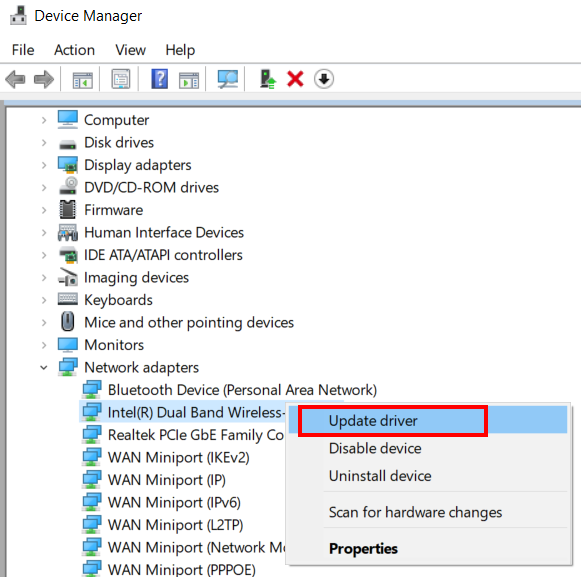
Lengkah 3 : Jandéla pop-up anyar bakal dibuka dimana anjeun bakal meunang sababaraha pilihan. Di dieu, klik dina Teangan otomatis pikeun supir pilihan. Ieu bakal ngabejaan PC Anjeun pikeun néangan hiji diropéaversi supir alat, nu, lamun kapanggih, bakal otomatis dipasang dina PC Anjeun.
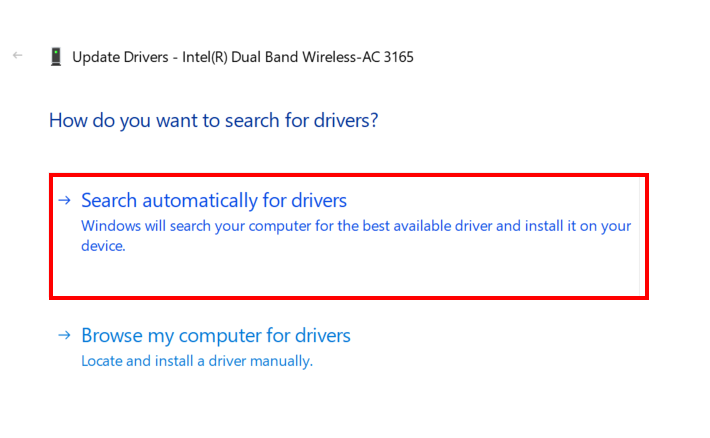
Lengkah ahir bakal merlukeun anjeun reboot Windows 10 komputer sakali. Ngan saatos dibalikan deui, parobihan supir bakal diterapkeun dina PC anjeun.
Saparantos prosés ngapdet parantos réngsé, teraskeun sareng tingali upami internét jalanna saé.
Upami supir parantos diropéa. ka vérsi panganyarna, anjeun kedah nyobian solusi salajengna.
#3 – Pasang deui Supir Adaptor Jaringan pikeun nyingkirkeun Masalah Gerbang Default
Supir Adaptor Jaringan dina PC anjeun tiasa rusak teu disangka-sangka , ngabalukarkeun loba masalah lumangsung dina PC Anjeun. Bisa waé anjeun kéngingkeun gateway standar henteu aya kasalahan kusabab masalah khusus ieu. Dina kasus sapertos kitu, anjeun disarankan pikeun masang deui supir adaptor jaringan dina PC anjeun pikeun ngaleungitkeun kamungkinan ieu. Hayu urang terang kumaha:
Lengkah 1 : Sakumaha anu dijelaskeun dina solusi di luhur, buka jandela Manajer Alat. Nalika aya, milarian supir adaptor jaringan anu lepat dina bagian Adaptor jaringan . Lamun kapanggih, jieun klik-katuhu dina eta, lajeng tina menu nu, klik dina Uninstall alat pilihan.
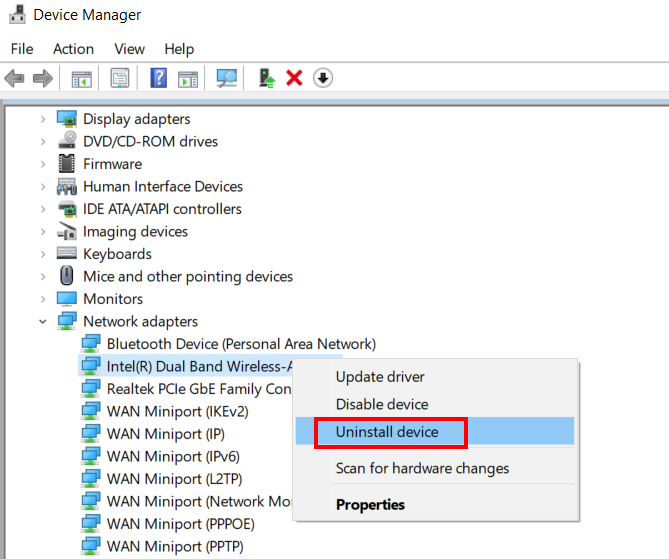
Anjeun bakal meunang ajakan dina layar Anjeun pikeun mastikeun uninstallation tina supir alat. Pilih pilihan Leres .
Catetan : Pastikeun pikeun milih panggerak alat jaringan dumasar kana jinis sambungan jaringannu Anjeun pake pikeun internét dina PC Anjeun.
Salajengna, balikan deui komputer Anjeun. Iraha waé Windows 10 dibalikan deui, éta ningali kana PC anjeun pikeun parobihan, sareng upami supir alat leungit, Windows 10 otomatis dipasang dina ngamimitian. Kalayan balikan deui, supir anu leungit bakal dipasang. Janten ayeuna, teraskeun sareng pariksa naha gateway standar henteu sayogi kasalahan masih muncul.
#4 – Jieun Parobihan kana Alamat Server DNS
Ieu mangrupikeun metode anu parantos ngabantosan seueur pangguna meunang leupas tina gateway standar teu sadia kasalahan. Robah alamat pangladén DNS supir alat anu anjeun anggo pikeun ngaksés internét. Anggo léngkah-léngkah ieu:
Lengkah 1 : Jalankeun jandela Network Connections dina PC Anjeun. Jang ngalampahkeun kitu, pencét tombol Windows + R . Di dieu, ketik ncpa.cpl , teras klik pilihan Ok .
Lengkah 2 : Nalika jandela Network Connections muka, jieun klik-katuhu dina jinis sambungan jaringan anu anjeun anggo. Tina ménu kontéks, pilih Properties .
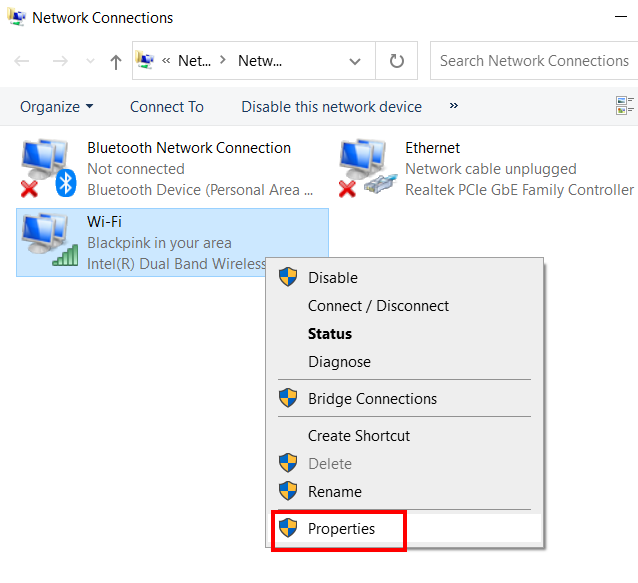
Lengkah 3 : Di dieu, anjeun bakal mendakan seueur pilihan. Klik dua kali pilihan nu nyebutkeun Internet Protocol Version 4 (TCP/IPv4) .
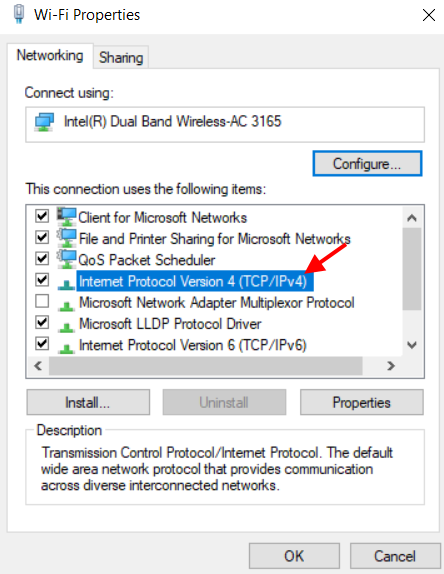
Lengkah 4 : Nalika jandela anyar muka, buka bagian DNS. Di dieu, pilih tombol radio luyu jeung pilihan nu nyebutkeun: Paké alamat pangladén DNS di handap ieu.
Ayeuna, lebetkeun niléy-niléy di handap ieu dina pilihan nu dipikahoyong turwidang DNS alternatip:
Pangladén DNS anu dipikaresep: 8.8.8.8
Pangladén DNS alternatip: 8.8.4.4
Sanggeus ngasupkeun nilai ieu, pilih Ok pilihan.
Tempo_ogé: Sadaya Ngeunaan Lenovo Wifi Kaamanan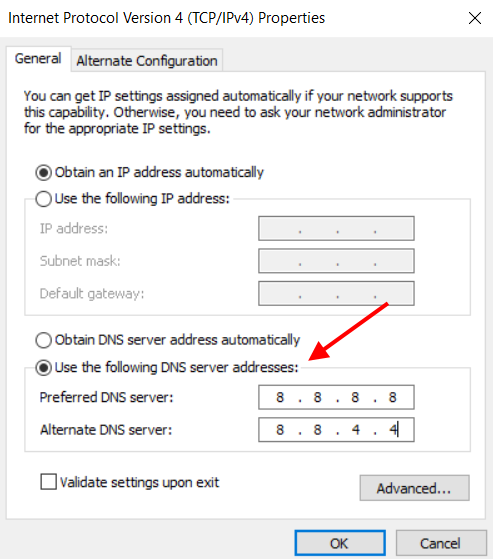
Sawaktos parobihan di luhur diterapkeun, tutup sadaya jandela sareng sambungkeun deui ka sambungan internét anu anjeun anggo. Ayeuna, parios internét.
Upami tetep henteu tiasa dianggo, cobian solusi salajengna.
#5 – Robah Properties Network Adapter
Anjeun tiasa ngarobih deui. dina Network Adapter dumasar kana jinis jaringan anu anjeun anggo. Di dieu, urang badé ngadamel sababaraha parobihan dina Setélan Manajemén Daya. Ieu léngkah-léngkah anu sami:
Lengkah 1 : Pindah ka Manajer Alat. Anjeun tiasa mukana ku mencét kenop Windows + X, teras tina ménu anu bakal dibuka, pilih pilihan Manajer Alat.
Lengkah 2 : Dina Manajer Alat, klik dina Adaptor jaringan pilihan. Daptar anu dilegaan anu bakal dibuka ngajadikeun klik-katuhu dina adaptor jaringan anu anjeun anggo. Menu bakal dibuka; di dieu, pilih pilihan Properties .
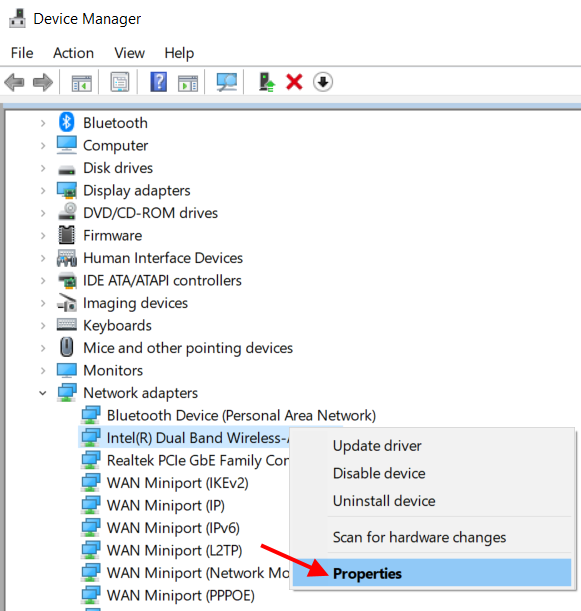
Lengkah 3 : Dina jandela Properties, buka tab Power Management . Di dieu, pastikeun yén Ngidinan komputer mareuman alat ieu pikeun ngahemat daya teu dipilih. Pilihan ieu disetel dina PC Anjeun sacara standar. Pupus centang kotak centang. Sanggeus ieu, klik Ok pikeun nerapkeun parobahan anu anjeun lakukeun ka supir alat.
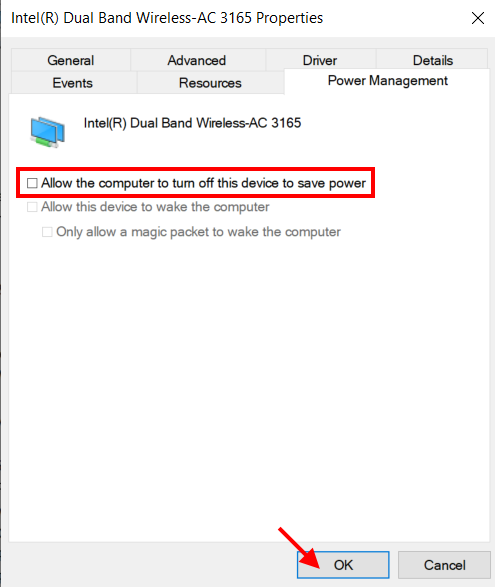
Kami nyarankeun anjeun ngamimitian deui.Windows 10 PC saatos ngadamel parobihan di luhur sabab upami anjeun henteu ngalakukeunana, parobihan moal tungtungna dilarapkeun ka supir alat. Parobahan panggerak alat merlukeun anjeun balikan deui PC Anjeun.
Ayeuna tingali lamun ieu mantuan anjeun ngalereskeun gateway standar teu sadia kasalahan dina Windows 10.
#6 – Hapus McAfee Software
Numutkeun seueur pangguna, disimpulkeun yén parangkat lunak McAfee ngaganggu sambungan internét. Pas aranjeunna ngaleungitkeun parangkat lunak, aranjeunna tiasa ngaksés internét tanpa masalah.
Masalah ieu biasana dipendakan sareng parangkat lunak antipirus atanapi antimalware McAfee. Upami teu aya solusi di luhur anu tiasa dianggo dugi ka ayeuna, laksanakeun hiji hal anu terakhir sareng cabut parangkat lunak antipirus.
Ayeuna, nalika anjeun ngahapus pamasangan Antipirus tina PC sacara konvensional, éta nyéépkeun sababaraha jejak na dina Registry. Editor, anu deui tiasa ngaganggu internét anjeun, sanaos anjeun parantos ngahapus. Pikeun ieu, kami nyarankeun anjeun nganggo parangkat lunak uninstaller.
Saatos prosés nyabut pamasangan réngsé, teraskeun teras balikan deui komputer anjeun.


